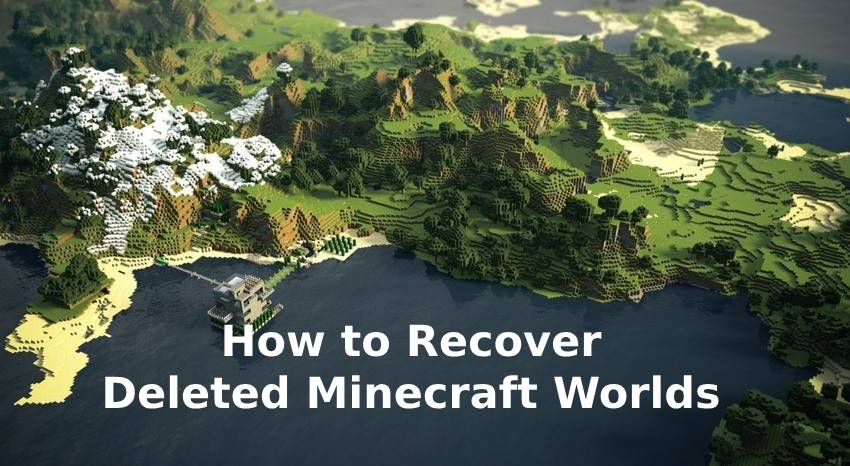¿Tu mundo de Minecraft ha desaparecido de repente? Si has invertido horas o incluso días enteros construyendo tu refugio, explorando cuevas o venciendo al Ender Dragón, perder todo ese progreso puede sentirse como una auténtica pesadilla. Pero no entres en pánico: en la mayoría de los casos, tu mundo no se ha perdido para siempre.
En esta guía completa descubrirás cómo recuperar un mundo de Minecraft borrado, dañado o desaparecido, paso a paso. Además, aprenderás las mejores prácticas para evitar que vuelva a ocurrir y mantener tus mundos siempre a salvo.
En este artículo
Parte 1: ¿Por qué tu mundo de Minecraft no aparece?
Antes de intentar cualquier método de recuperación, es importante entender por qué desapareció tu mundo. Minecraft guarda tus mundos como archivos locales en el dispositivo, y su pérdida puede tener distintos orígenes. Identificar el motivo te ayudará a aplicar la solución correcta.
| Causa de la pérdida | Descripción y plataforma afectadas | Solución sugerida |
| Borrado Accidental | Es la causa más común. Ocurre al eliminar el mundo desde el menú del juego o al borrar la carpeta (saves) en PC. | Revisar la Papelera de reciclaje o usar software de recuperación de datos. |
| Corrupción de Archivos | El juego se cerró inesperadamente, hubo un corte de energía o un error de hardware que dañó el archivo level.dat o los archivos de región (chunks). | Intentar restaurar la copia interno (level.dat_old) o usar herramientas de reparación. |
| Problemas de Sincronización | Típico en versiones Bedrock (móvil, consola, Windows 10/11) debido a fallos con la sincronización en la nube (Xbox Live, Realms). | Verificar el almacenamiento local y la nube, o buscar copias de seguridad automáticas del sistema. |
| Transferencia Fallida | Al cambiar de dispositivo o reinstalar el sistema operativo, los archivos de guardado no se copiaron correctamente. | Buscar en la ubicación anterior o usar software de recuperación en el disco duro antiguo. |
Parte 2: Guía paso a paso para recuperar tu mundo de Minecraft
Recuperar un mundo perdido en Minecraft no tiene por qué ser complicado. La clave está en seguir un proceso lógico y gradual: comienza siempre con las soluciones más rápidas y sencillas (que toman menos de 5 minutos) antes de pasar a métodos más avanzados o herramientas de pago.
Método 1: La solución más rápida (Papelera de reciclaje o copia interna)
⚙️ Nivel: Fácil | ⏱️ Tiempo: 3-5 min | No requiere software adicional
A veces, la solución está justo delante de ti. Si tu mundo fue eliminado recientemente, puede que aún esté en la papelera o que Minecraft haya guardado una copia de respaldo automática.
Opción A: La Papelera de reciclaje (solo PC - Java/Bedrock)
Si eliminaste la carpeta del mundo manualmente desde el explorador de archivos, es muy probable que todavía esté en la Papelera de reciclaje. Sigue estos pasos:
- Minimiza Minecraft y vuelve al escritorio.
- Abre la Papelera de reciclaje (o Trash en Mac).
- Busca una carpeta con el nombre de tu mundo.
- Haz clic derecho sobre ella y selecciona “Restaurar”.
- La carpeta se restaurará automáticamente en su ubicación original:
C:\Users\[TuUsuario]\AppData\Roaming\.minecraft\saves(para Minecraft Java).

✅ Consejo: Si usas la versión Bedrock, busca en: C:\Users\[TuUsuario]\AppData\Local\Packages\Microsoft.MinecraftUWP_8wekyb3d8bbwe\LocalState\games\com.mojang\minecraftWorlds

Opción B: Restaurar el archivo level.dat_old (solo PC - Java)
Si tu mundo aparece en la lista de mundos pero no se carga o se cierra al intentar abrirlo, es probable que el archivo principal (level.dat) esté corrupto. Por suerte, Minecraft suele guardar una copia automática llamada level.dat_old. Sigue estos pasos:
- Abre la carpeta de guardado de Minecraft:
C:\Users\[TuUsuario]\AppData\Roaming\.minecraft\saves. - Entra en la carpeta del mundo dañado.
- Localiza los archivos
level.dat(el corrupto) ylevel.dat_old(la copia de seguridad). - Cambia el nombre del archivo
level.datalevel.dat_corrupto(para conservar una copia). - Luego, renombra
level.dat_oldalevel.dat. - Inicia Minecraft nuevamente.

Si todo ha ido bien, tu mundo debería cargarse correctamente.
Método 2: Recuperación avanzada para archivos eliminados
⚙️ Nivel: Intermedio | ⏱️ Tiempo: 15–60 min | Requiere instalar software de recuperación
Si tu mundo ya no aparece en la Papelera de reciclaje o fue eliminado de forma permanente, aún hay esperanza. En estos casos, necesitarás una herramienta de recuperación de datos capaz de escanear el disco duro y localizar archivos que el sistema marcó como borrados, pero que todavía no han sido sobrescritos.
Usar software de recuperación de datos (recomendado para eliminaciones permanentes)
El software especializado, como Recoverit, está diseñado para detectar y restaurar archivos eliminados incluso después de vaciar la papelera. Minecraft guarda sus mundos como carpetas locales, por lo que es posible recuperarlos siempre que el espacio del disco no haya sido reutilizado.
- Descarga e instala Recoverit en tu ordenador.
- Abre el programa y dirígete a la sección “Discos duros y ubicaciones”.

- Selecciona el disco local donde estaban almacenados tus archivos de Minecraft (normalmente C:).
- El programa comenzará a escanear automáticamente el disco en busca de archivos perdidos.
- Puedes filtrar por tipo de archivo o utilizar la barra de búsqueda para encontrar tus datos de Minecraft Worlds más rápidamente.

- Una vez que encuentres la carpeta o archivo correspondiente a tu mundo, marca la casilla junto a él y haz clic en “Recuperar”.

- Guarda los archivos restaurados en una ubicación diferente a la original, para evitar sobrescribir los datos existentes.
Método 3: Soluciones Específicas para Plataformas y Corrupción
⚙️ Nivel: Avanzado | ⏱️ Tiempo: 20–90 min | Para quienes enfrentan problemas complejos
No todos los casos de pérdida ocurren igual. En ocasiones, el problema está relacionado con la plataforma que usas o con la corrupción de archivos internos del mundo. A continuación, te mostramos cómo actuar según tu dispositivo y tipo de error.
Recuperación en consolas y móviles (Bedrock Edition)
En Minecraft Bedrock Edition, los mundos están vinculados a tu cuenta de Microsoft (Xbox Live). Esta vinculación permite crear copias de seguridad en la nube, que funcionan como una red de seguridad, aunque no sincronizan en tiempo real como servicios tipo Dropbox.
En otras palabras, si tu mundo desaparece del dispositivo, puede existir una copia en la nube lista para restaurar, siempre que la sincronización haya estado activa.
🔸 Consolas (Xbox, PlayStation, Nintendo Switch)
La mayoría de las consolas crean automáticamente copias de seguridad locales de tus mundos.
Primer paso: Si un mundo desaparece, revisa el almacenamiento interno o gestionado de tu consola en los ajustes del sistema. Busca en "Almacenamiento" o "Datos guardados" una copia de seguridad que puedas restaurar.
🔸 Móviles (Android / iOS)
La opción "Sincronizar con la nube" en dispositivos móviles se realiza a través de los servidores de Microsoft/Xbox Live, no mediante tus carpetas personales de Google Drive o iCloud.
Para restaurar un mundo, abre el juego y ve a la pestaña 'Mundos'. Busca un botón o opción que diga "Sincronizar mundos antiguos" o "Subir/Descargar" en la configuración del mundo específico.
En dispositivos Android, puedes acceder a los archivos locales del mundo en la ruta: games/com.mojang/minecraftWorlds. Si un archivo está dañado, haz siempre una copia de la carpeta del mundo en otro lugar antes de intentar cualquier reparación. En iOS, el acceso a estos archivos está restringido sin un jailbreak.
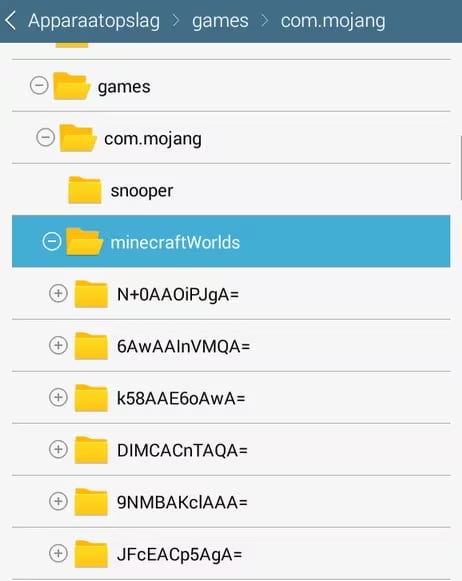
Reparación de mundos corruptos (avanzado)
Si tu problema no es la eliminación, sino la corrupción de archivos o chunks (pequeños fragmentos del mundo), existen herramientas externas que pueden ayudarte a recuperar parte o la totalidad de tu mundo dañado.
- Amulet Editor: Este editor de mundos avanzado te permite abrir y visualizar gráficamente tu mundo de Minecraft. Con él puedes identificar los chunks corruptos y eliminarlos manualmente. Al volver a abrir el juego, Minecraft regenerará automáticamente esas zonas vacías, aunque todo lo que construiste en ellas se perderá para siempre. Si dispones de una copia de seguridad anterior, puedes importar los chunks sanos desde el backup y reemplazar los dañados. Esta opción es mucho más segura y preserva gran parte del progreso.
- Minecraft Region Fixer (Java): Esta herramienta escanea y repara automáticamente errores en los archivos de región (
r.x.z.mca). Aunque originalmente requiere conocimientos básicos de Python y línea de comandos, también incluye una interfaz gráfica (GUI) que puedes iniciar con el comando:regionfixer_gui.py. Esta versión visual es ideal para usuarios principiantes y facilita enormemente el proceso de reparación. En casos de corrupción extensa, Region Fixer suele ofrecer los mejores resultados, especialmente cuando otros métodos han fallado.
Parte 3: La clave para nunca más perder tu progreso: prevención
La mejor forma de recuperar un mundo de Minecraft es, sencillamente, no tener que hacerlo nunca. La prevención es el paso más importante y se basa en una práctica tan simple como esencial: realizar copias de seguridad periódicas.
1. Copia de Seguridad Manual (El Método Clásico)
Aprender a respaldar tu carpeta saves es el primer paso para proteger tus mundos. A continuación encontrarás las rutas de guardado según la plataforma:
| Plataforma | Ubicación de la Carpeta de Guardado (saves) |
| Windows (Java) | %appdata%\.minecraft\saves |
| Windows (Bedrock) | %localappdata%\Packages\Microsoft.MinecraftUWP_8wekyb3d8bbwe\LocalState\games\com.mojang\minecraftWorlds |
| macOS | ~/Library/Application Support/minecraft/saves |
| Android | /sdcard/games/com.mojang/minecraftWorlds |
Procedimiento recomendado:
- Navega hasta la carpeta de tu mundo en la ruta correspondiente a tu plataforma.
- Copia toda la carpeta del mundo (o el archivo
.mcworldexportado). - Pégala en una ubicación segura, como un disco duro externo, una unidad USB, o una carpeta sincronizada con un servicio en la nube (Google Drive, Dropbox, OneDrive).
- Para ahorrar espacio, puedes comprimir la carpeta en un archivo
.zipantes de subirlo a la nube.
2. Métodos de Prevención Más Eficientes
- Función Integrada del Juego (Bedrock): En la pantalla de mundos, selecciona "Editar" en el mundo que deseas respaldar y utiliza la opción "Exportar Mundo". Esto creará un archivo
.mcworldque puedes guardar en un lugar seguro, como un disco duro externo o un servicio en la nube. - Software de Sincronización Automática: Configura clientes de almacenamiento en la nube, como Dropbox, Google Drive o OneDrive, para que sincronicen automáticamente la carpeta de saves de Minecraft. Así, cada cambio se guardará sin que tengas que recordarlo, proporcionando una copia adicional en la nube.
3. Extraer Mundos de Minecraft (Descargar Mundo de Minecraft)
Si juegas en un servidor o en un Realm, puedes descargar una copia de tu mundo para tener una copia de seguridad local.
- Minecraft Realms: Accede a la configuración del Realm, abre la pestaña "Mundos" y pulsa en "Editar" (el ícono del lápiz). Luego, dentro de la sección "configuración del juego", selecciona la opción "Exportar mundo". Esto descargará una copia del mundo de tu Realm en ese momento.
- Servidores (Java Edition): Si tienes acceso administrativo (por ejemplo, mediante FTP o desde el panel de control de tu servicio de hosting), puedes descargar la carpeta completa del mundo (por defecto llamada "world") para almacenarla localmente.
4. Usar Herramientas de Automatización
Para jugadores avanzados, existen opciones que automatizan las copias de seguridad.
- Mods de Auto-Backup (Java Edition): Extensiones como AromaBackup o FTB Utilities permiten configurar respaldos automáticos a intervalos regulares. Son ideales para quienes experimentan o modifican mundos con frecuencia.


- Historial de Archivos de Windows: Activa esta función desde la configuración del sistema. Windows creará copias de seguridad automáticas y con versiones de la carpeta de guardado de Minecraft, permitiéndote restaurar una versión anterior si es necesario.
Conclusión
Perder un mundo de Minecraft puede ser un golpe duro, especialmente cuando has dedicado horas, días o incluso semanas a construirlo. Sin embargo, en la mayoría de los casos, la solución está en tus manos. Ya sea revisando la Papelera de reciclaje, restaurando el archivo level.dat_old o utilizando un software avanzado de recuperación de datos, lo importante es actuar rápido y con método. Cuanto antes inicies el proceso, mayores serán las probabilidades de éxito.
Recuerda: la mejor defensa es una buena prevención. Si haces de las copias de seguridad una costumbre, nunca tendrás que preocuparte por perder tus creaciones. Dedica unos minutos cada cierto tiempo a exportar o respaldar tus mundos y podrás seguir disfrutando de tu aventura con total tranquilidad.
Preguntas Frecuentes (FAQs)
-
¿Es posible recuperar un mundo de Minecraft borrado en PS4/PS5 o Xbox?
Sí, aunque las opciones son más limitadas. En consolas, la mejor alternativa es confiar en la copia de seguridad automática en la nube de tu servicio (PlayStation Plus o Xbox Live). Si el mundo fue borrado, a veces puedes forzar la descarga de la copia desde la nube desinstalando y reinstalando el juego. Sin embargo, este método debe usarse con precaución, ya que en algunas consolas el proceso podría eliminar también los datos locales si no hay copia en la nube. -
¿Cuál es la diferencia entre level.dat y level.dat_old?
El archivolevel.datcontiene toda la información esencial del mundo -como la semilla, las reglas del juego o el tiempo transcurrido-, mientras quelevel.dat_oldes una copia de seguridad que Minecraft genera automáticamente cada vez que guardas. Si el mundo no carga o parece estar dañado, restaurar la versión _old suele ser el primer paso y, en muchos casos, la solución más rápida y eficaz. -
¿Cuánto tiempo toma cada método de recuperación?
Depende del método y del tamaño de tu almacenamiento. Restaurar desde la Papelera de reciclaje o reemplazar el archivolevel.dat_oldlleva menos de cinco minutos. En cambio, un escaneo con software de recuperación como Recoverit puede tardar entre 15 minutos y varias horas, según la capacidad del disco. La reparación de corrupción con herramientas como Amulet Editor o Region Fixer puede requerir desde unos pocos minutos hasta varias horas si el daño es más complejo. -
¿Puedo recuperar solo una construcción específica?
No directamente. Minecraft guarda los mundos en archivos de región (chunks), por lo que no es posible recuperar una casa o estructura concreta sin restaurar el chunk o el mundo completo. No obstante, si consigues recuperar el mundo con un software o herramienta avanzada, puedes usar editores como Amulet Editor para exportar tu construcción en formato schematic y luego importarla en un mundo nuevo.